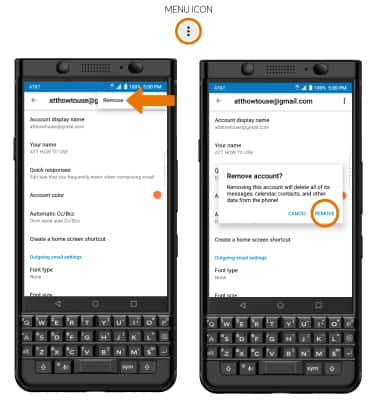Configuraciones de correo electrónico
¿Con qué dispositivo necesitas ayuda?
Configuraciones de correo electrónico
Administra la configuración del correo electrónico, como sincronizar la frecuencia, firma, eliminar una cuenta de correo electrónico y más.
INSTRUCCIONES E INFORMACIÓN
- TENER ACCESO A LAS CONFIGURACIONES DEL CORREO ELECTRÓNICO: en la pantalla principal, selecciona la aplicación BlackBerry Hub.
Importante: Para obtener acceso a la configuración del correo electrónico, debes haber configurado un correo electrónico.
- AÑADE UNA NUEVA CUENTA: Selecciona el ícono Menu, luego selecciona el ícono Add a la derecha de Cuentas. Sigue las indicaciones que aparecen en pantalla.
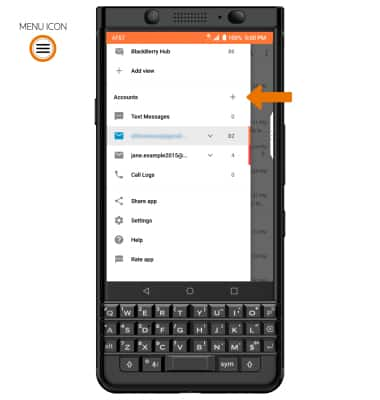
- EDITAR LAS CONFIGURACIONES DE LA CUENTA DEL CORREO ELECTRÓNICO: selecciona el ícono Menu, luego selecciona la cuenta del correo electrónico que desees en Accounts.
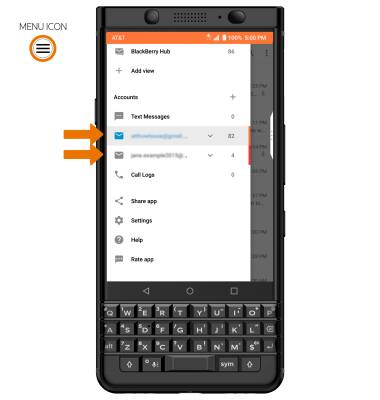
- EDITAR LAS CONFIGURACIONES DE SINCRONIZACIÓN: selecciona el ícono Menu > Settings > cuenta de correo electrónico deseada > selecciona Sync interval > frecuencia de sincronización deseada.
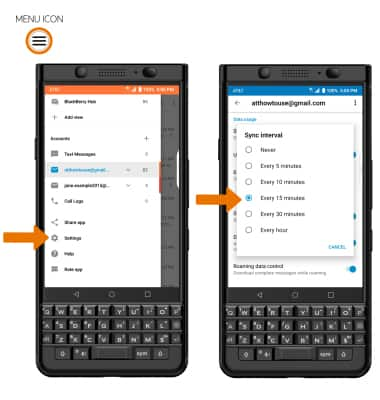
- AGREGAR/EDITAR LA FIRMA: desde la cuenta de correo electrónico que desees, selecciona el tipo de firma que desees > ajusta la firma como desees > selecciona OK.
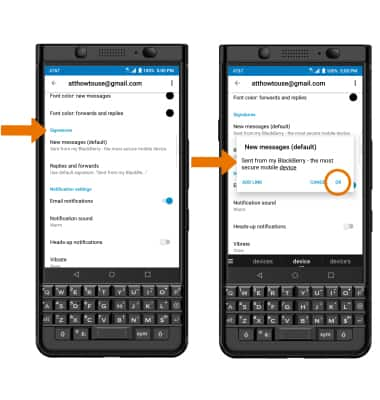
- CAMBIAR LAS CONFIGURACIONES DEL SERVIDOR DE CUENTA: en la pantalla de configuraciones de la cuenta deseada, selecciona Incoming settings o Outgoing settings > ingresa las configuraciones del servidor que desees > selecciona el ícono Checkmark.
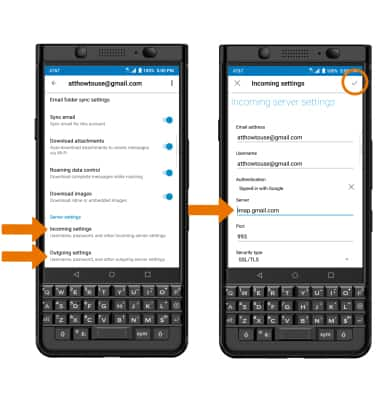
- ELIMINA UNA CUENTA: en la pantalla Settings de la cuenta que desees, selecciona el ícono Menu, luego selecciona Remove. Selecciona REMOVE para confirmar.
Importante: O deslízate hacia abajo desde la barra de notificaciones > selecciona el ícono Settings > selecciona Users & accounts > selecciona la cuenta deseada > REMOVE ACCOUNT > REMOVE ACCOUNT.